Как восстановить доступ к жесткому диску, исправить ошибку невозможности открыть жесткий диск

В этой статье мы расскажем, как восстановить доступ к жёсткому диску в случае его сбоя. Давайте пойдём дальше!
Вы могли заметить, что у людей появилась симпатия к большим экранам телефонов. Они не только шикарно выглядят, но и для пожилых пользователей заметно улучшились. Однако расширение экранов создает проблемы для пользователей, которые имеют привычку печатать одной рукой. Но, к счастью, у нас есть решения, чтобы противостоять этой проблеме. В этом посте вы познакомитесь с несколькими способами изменить размер клавиатуры на телефоне Android.
Есть несколько способов изменить размер клавиатуры. Вы можете либо расширить его для лучшей видимости и правильного набора текста, либо уменьшить его размер, чтобы облегчить набор одной рукой. Все зависит от того, что вам удобно. Самые распространенные клавиатуры включают Google Keyboard / GBoard, Samsung Keyboard, Fliksy и Swifty. Поэтому, если вы планируете использовать что-либо из этого, продолжайте читать эту статью.
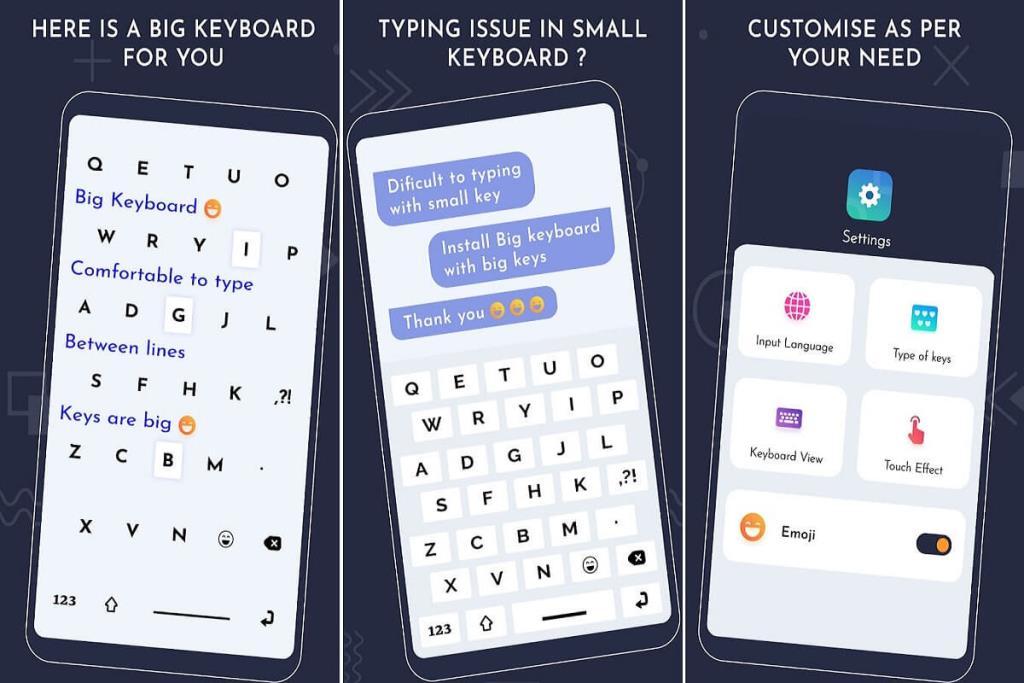
СОДЕРЖАНИЕ
Каковы причины изменения размера клавиатуры на телефоне Android?
Для многих из нас чем больше экран, тем они лучше. Они делают игры более простыми и привлекательными. Всегда лучше смотреть фильмы на больших экранах. Единственным недостатком этого будет, как вы догадались, - набор текста. Размер ваших рук остается неизменным независимо от размера экрана. Вот несколько причин, по которым вы можете захотеть изменить размер клавиатуры на телефоне Android:
Если вы относитесь к любому из пунктов, упомянутых выше, обязательно прочитайте этот пост до конца!
Gboard не позволяет полностью изменять размер клавиатуры. Следовательно, необходимо включить клавиатуру для одной руки, а затем отрегулировать высоту. Следуйте приведенным ниже инструкциям, чтобы понять, как:
1. Откройте « Настройки» своего смартфона, затем нажмите « Язык и ввод» .
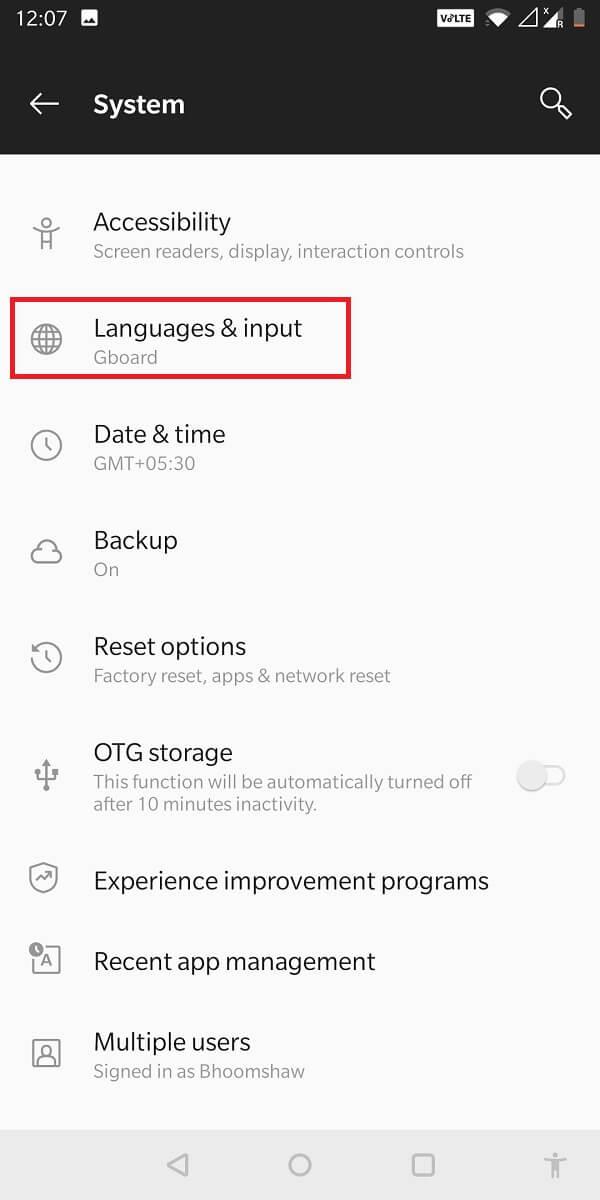
2. Выберите приложение Gboard и нажмите « Настройки ».
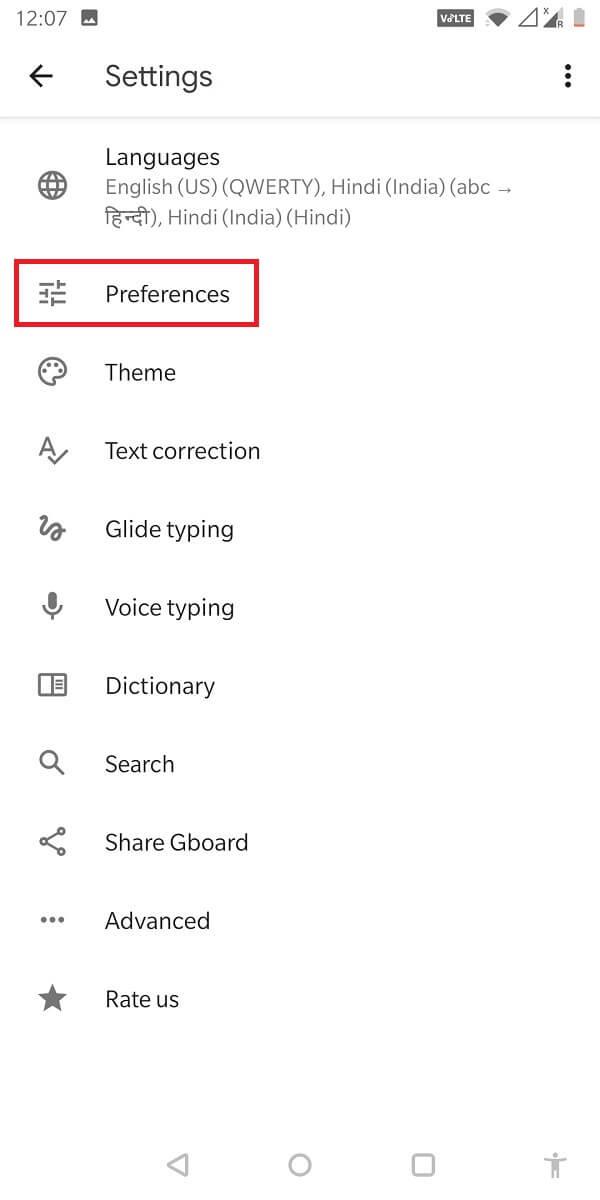
3. В « Макете » выберите режим работы одной рукой .
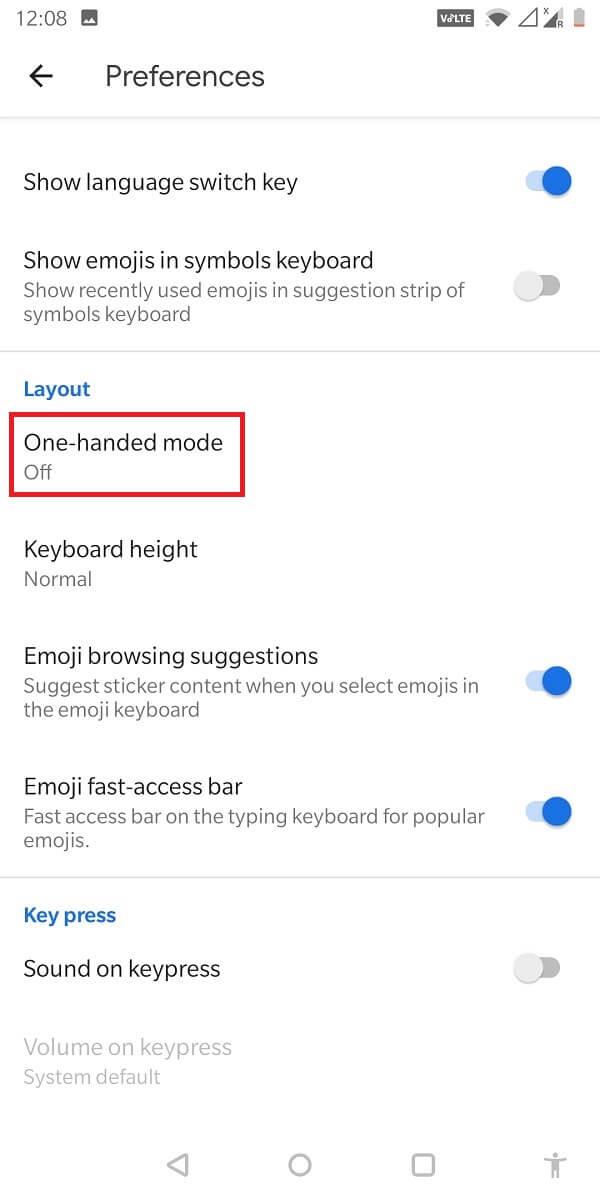
4. В открывшемся меню вы можете выбрать режим работы для левшей или для правшей.
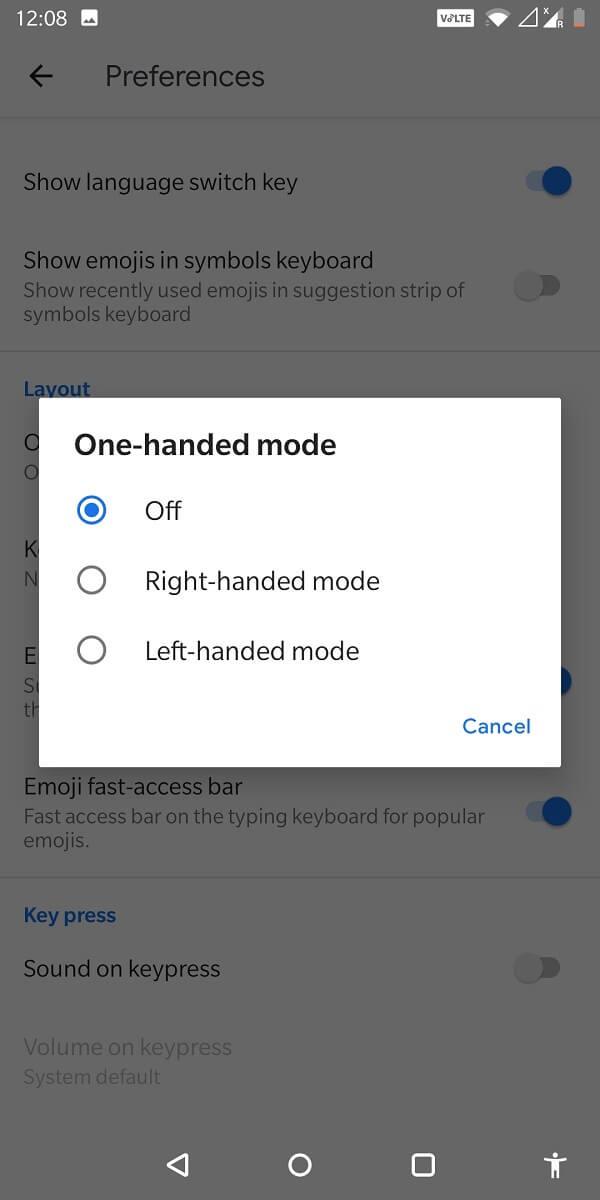
5. После выбора перейдите к « Высота клавиатуры » и выберите один из семи отображаемых параметров. Сюда входят очень короткие, короткие, средне-короткие, нормальные, средние, высокие, очень высокие.
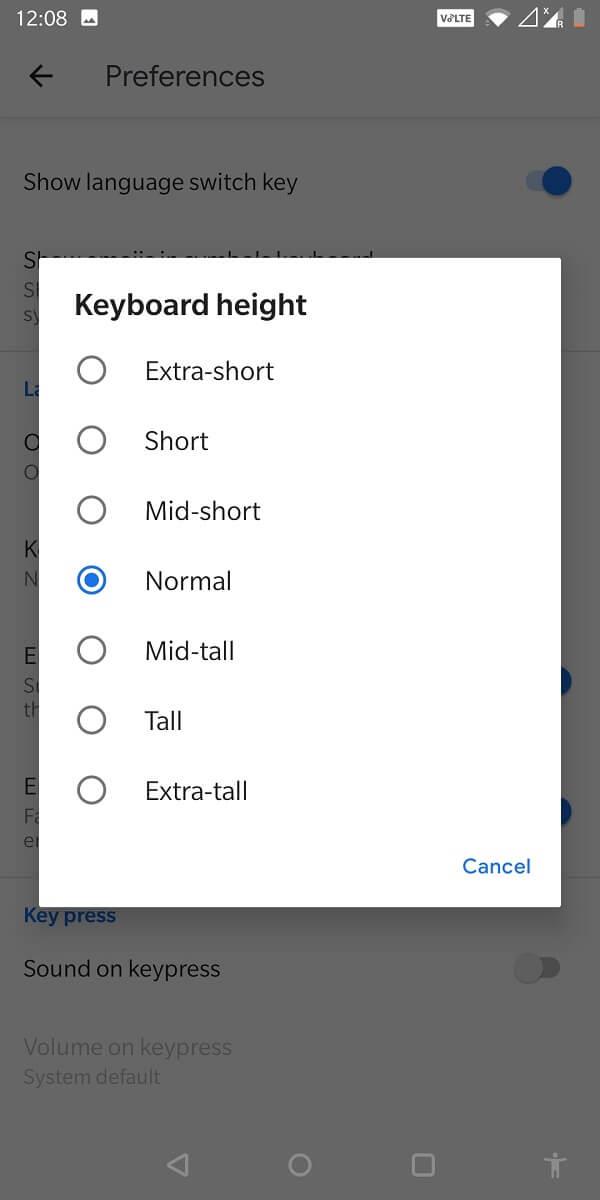
6. Как только вы будете удовлетворены размерами клавиатуры, нажмите « ОК» , и все готово!
Также читайте: Как изменить клавиатуру по умолчанию на телефоне Android
Если вы используете клавиатуру Fleksy, тип доступных настроек намного меньше, чем у Gboard, упомянутого ранее. Вы можете выполнить следующие действия, чтобы изменить размер клавиатуры Fleksy:
1. Запустите приложение Fleksy keyboard .
2. На клавиатуре нажмите « Настройки » и выберите « Посмотреть ».
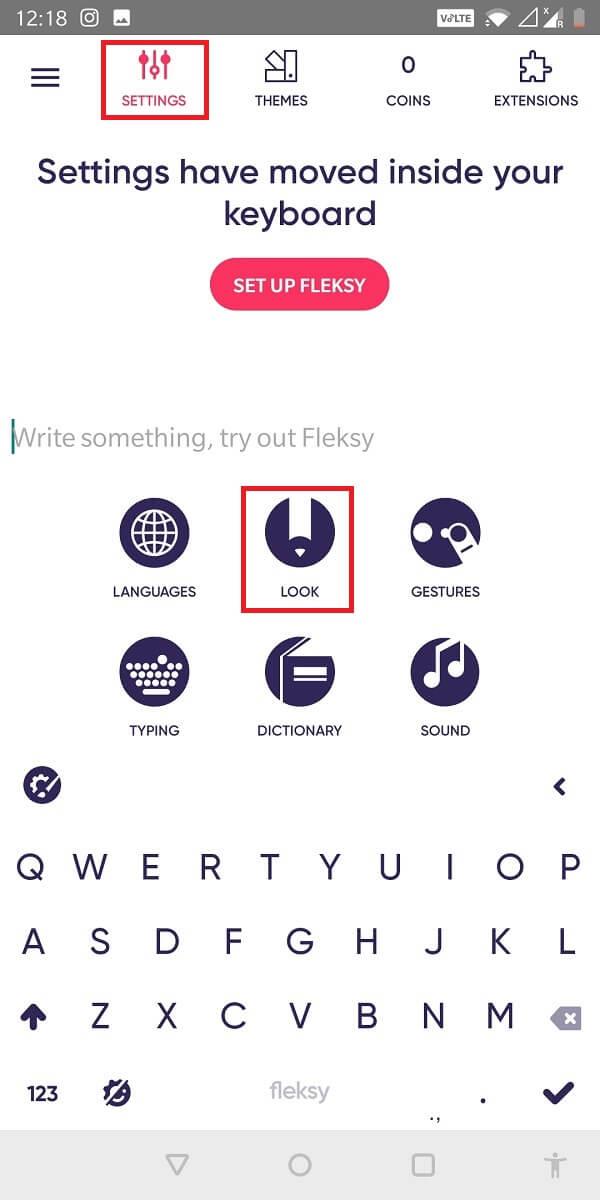
3. Из трех вариантов в «Высота клавиатуры - большая, средняя и маленькая» вы можете выбрать вариант, который вам больше всего подходит!
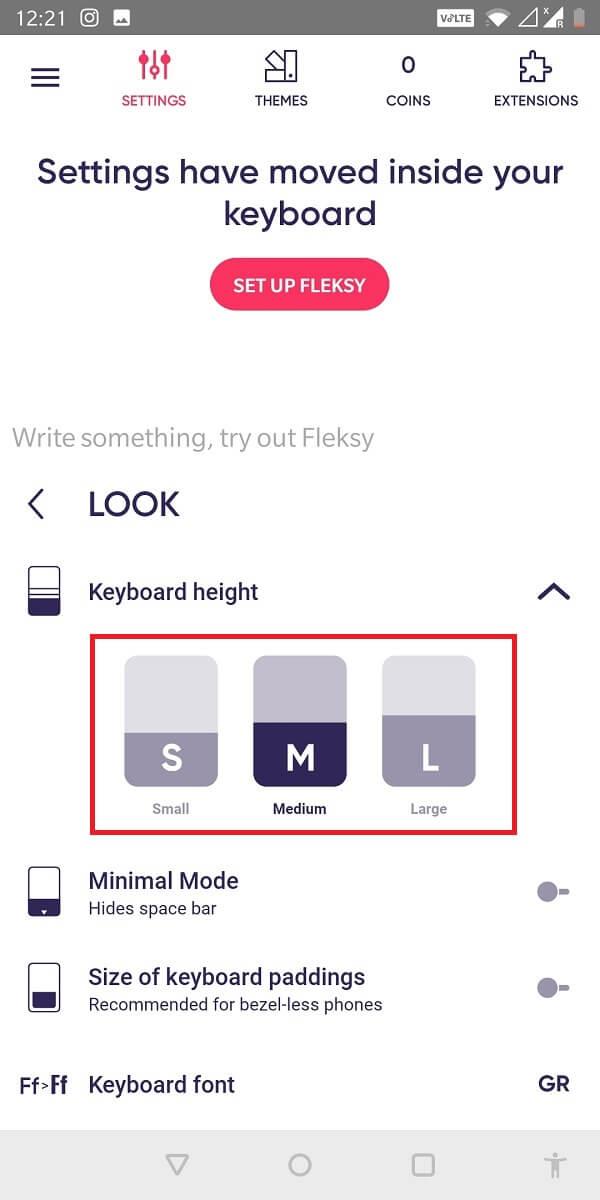
Если вы используете телефон Samsung, скорее всего, вы используете клавиатуру Samsung. Выполните следующие действия, чтобы изменить его размер:
Вы также можете выбрать один из трех отображаемых вариантов. К ним относятся стандартная, одноручная и плавающая клавиатура.
Как вы могли заметить, все эти популярные клавиатуры имеют очень ограниченные возможности настройки размера клавиатуры. Итак, вы можете загрузить сторонние приложения, специально разработанные для настройки клавиатуры:
Метод 1: стандартная клавиатура с большими кнопками
Метод 2: большая клавиатура
Это бесплатное приложение, которое можно загрузить из Google Play Store .
Метод 3: толстые кнопки
Все эти сторонние приложения имеют увеличенные клавиатуры, которые помогают более эффективно изменять размер клавиатуры на телефоне Android. Из упомянутых выше методов вы можете выбрать любое приложение в соответствии с вашими предпочтениями. В конце концов, все сводится к тому, что вам удобнее всего печатать.
Размер клавиатуры играет важную роль при вводе текста. Набор текста - одна из основных причин, по которой мы время от времени переключаем телефон. Меньшие экраны для одних являются помехой, а для других это удобнее. В таком случае очень помогает возможность настроить размер клавиатуры!
Как мне вернуть клавиатуру в нормальное состояние на моем Android?
Если вы изменили размер клавиатуры на устройстве Android, его можно очень легко вернуть к исходным настройкам. Запустите любую имеющуюся клавиатуру, нажмите « Ввод » и выберите стандартный размер. Вот и все!
Если у вас установлена внешняя клавиатура, вам придется удалить ее, чтобы восстановить размер клавиатуры Android.
Рекомендуемые:
Мы надеемся, что это руководство было полезным, и вы смогли изменить размер клавиатуры на своем телефоне Android . Если у вас все еще есть какие-либо вопросы по этой статье, не стесняйтесь задавать их в разделе комментариев.
В этой статье мы расскажем, как восстановить доступ к жёсткому диску в случае его сбоя. Давайте пойдём дальше!
На первый взгляд AirPods выглядят как любые другие беспроводные наушники. Но всё изменилось, когда были обнаружены несколько малоизвестных особенностей.
Apple представила iOS 26 — крупное обновление с совершенно новым дизайном «матовое стекло», более интеллектуальным интерфейсом и улучшениями в знакомых приложениях.
Студентам нужен определённый тип ноутбука для учёбы. Он должен быть не только достаточно мощным для успешной работы на выбранной специальности, но и достаточно компактным и лёгким, чтобы его можно было носить с собой весь день.
Добавить принтер в Windows 10 просто, хотя процесс для проводных устройств будет отличаться от процесса для беспроводных устройств.
Как вы знаете, оперативная память (ОЗУ) — очень важный компонент компьютера, выполняющий функцию памяти для обработки данных и определяющий скорость работы ноутбука или ПК. В статье ниже WebTech360 расскажет вам о нескольких способах проверки оперативной памяти на наличие ошибок с помощью программного обеспечения в Windows.
Умные телевизоры действительно покорили мир. Благодаря множеству замечательных функций и возможности подключения к Интернету технологии изменили то, как мы смотрим телевизор.
Холодильники — привычные бытовые приборы. Холодильники обычно имеют 2 отделения: холодильное отделение просторное и имеет подсветку, которая автоматически включается каждый раз, когда пользователь ее открывает, а морозильное отделение узкое и не имеет подсветки.
На сети Wi-Fi влияют многие факторы, помимо маршрутизаторов, пропускной способности и помех, но есть несколько разумных способов улучшить работу вашей сети.
Если вы хотите вернуться к стабильной версии iOS 16 на своем телефоне, вот базовое руководство по удалению iOS 17 и понижению версии с iOS 17 до 16.
Йогурт — замечательная еда. Полезно ли есть йогурт каждый день? Как изменится ваше тело, если вы будете есть йогурт каждый день? Давайте узнаем вместе!
В этой статье рассматриваются наиболее питательные виды риса и способы максимально увеличить пользу для здоровья любого выбранного вами вида риса.
Установление режима сна и отхода ко сну, смена будильника и корректировка рациона питания — вот некоторые из мер, которые помогут вам лучше спать и вовремя просыпаться по утрам.
Арендуйте, пожалуйста! Landlord Sim — мобильная игра-симулятор для iOS и Android. Вы будете играть за владельца жилого комплекса и начнете сдавать квартиры в аренду, чтобы улучшить интерьер своих апартаментов и подготовить их к приему арендаторов.
Получите игровой код Bathroom Tower Defense Roblox и обменяйте его на потрясающие награды. Они помогут вам улучшить или разблокировать башни с более высоким уроном.













